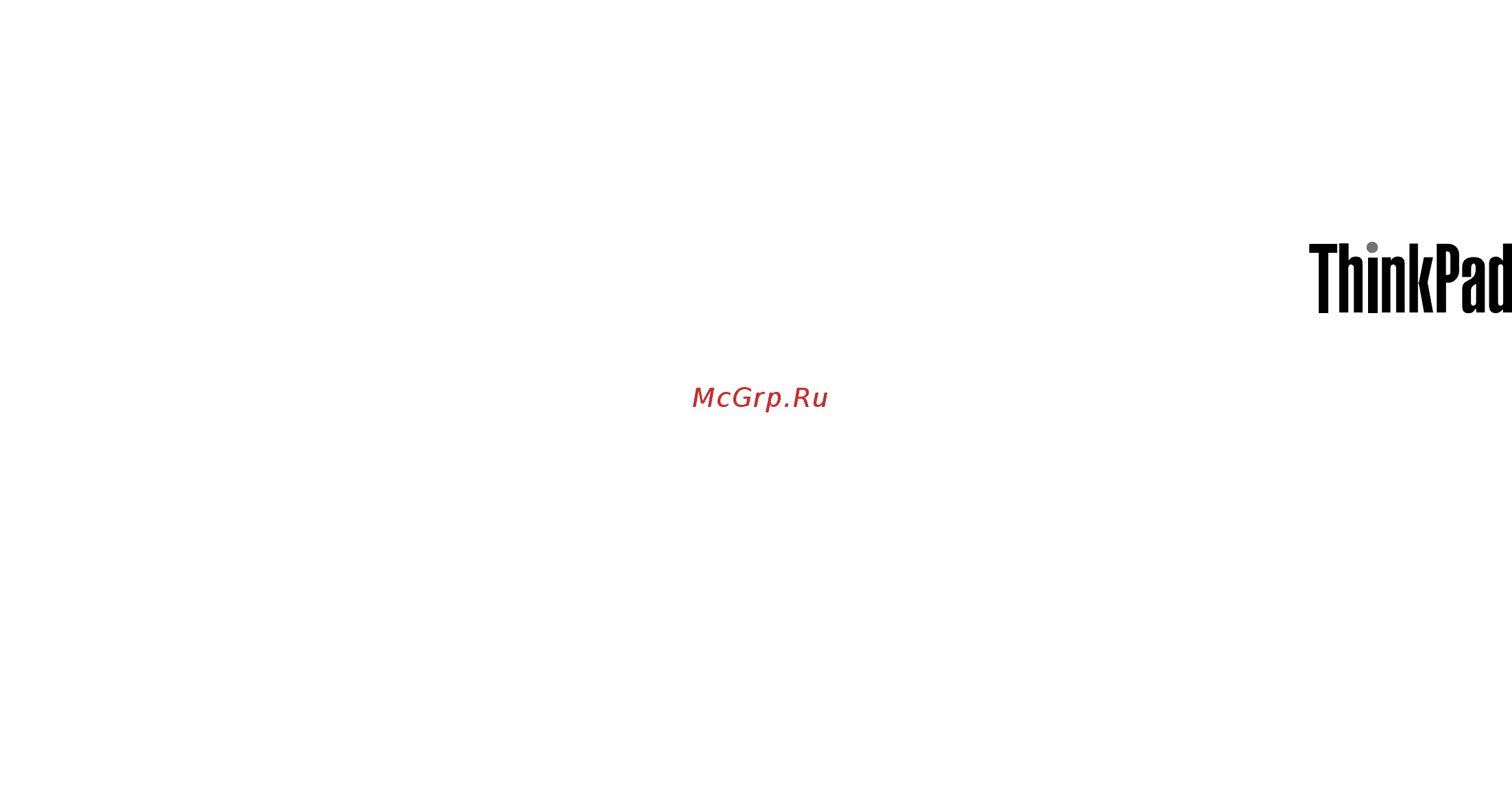Lenovo ThinkPad L450 20DT0019RT Инструкция по эксплуатации онлайн
Содержание
- Глава 1 обзор продукта 1 3
- Глава 2 работа на компьютере 17 3
- Глава 3 расширение возможностей компьютера 41 3
- Глава 4 вы и ваш компьютер 51 3
- Прочтите вначале v 3
- Содержание 3
- Глава 5 безопасность 57 4
- Глава 6 расширенные настройки 69 4
- Глава 7 предотвращение неполадок 93 4
- Глава 8 устранение неполадок компьютера 99 4
- Глава 9 восстановление обзор 121 4
- Глава 10 замена устройств 133 5
- Глава 11 оказание технической поддержки 159 5
- Приложение a нормативная информация 163 5
- Приложение b заявление об утилизации отходов электрического и электронного оборудования 169 5
- Приложение c ограничения директивы по работе с опасными веществами hazardous substances directive rohs 173 5
- Приложение d информация о модели energy star 177 5
- Приложение e товарные знаки 179 5
- Приложение f замечания 181 5
- Берегите компьютер от влаги 7
- Будьте осторожны в процессе работы адаптер питания нагревается 7
- Будьте осторожны при работе компьютер нагревается 7
- Прочтите вначале 7
- Следуя приведенным ниже важным советам вы получите максимум пользы и удовольствия от работы с компьютером их несоблюдение может привести к возникновению дискомфорта травмам и сбоям в работе компьютера 7
- Старайтесь не повредить провода 7
- Важная информация по технике безопасности 8
- Состояния требующие немедленных действий 9
- Обслуживание и модернизация 10
- Шнуры и адаптеры питания 10
- Удлинители и родственные устройства 11
- Электрические вилки и розетки 11
- Внешние устройства 12
- Инструкция по работе с блоками питания 12
- Общее замечание о батарейке 12
- Замечание по съемному аккумулятору 13
- Примечание о плоской круглой батарейке 13
- Эмиссия тепла и вентиляция 14
- Информация о технике безопасности при работе с электроприборами 15
- Головные телефоны и наушники 16
- Дополнительная информация по технике безопасности 16
- Замечание о жидкокристаллическом дисплее жкд 16
- Вид спереди 19
- Глава 1 обзор продукта 19
- Расположение элементов управления разъемов и индикаторов компьютера 19
- Вид справа 21
- Вид слева 22
- Вид снизу 24
- Индикаторы состояния 24
- Расположение наклеек содержащих важную информацию о продукте 25
- Наклейка с идентификатором fcc id и номером ic certification 26
- Наклейки с информацией о типе и модели компьютера 26
- Наклейки для операционных систем windows 27
- Компоненты 28
- Спецификации 29
- Программы lenovo 30
- Условия эксплуатации 30
- Доступ к программам lenovo 31
- Обзор программ lenovo 31
- Глава 2 работа на компьютере 35
- Регистрация компьютера 35
- Часто задаваемые вопросы 35
- Получение справки по операционной системе windows 37
- Специальные клавиши 37
- Манипулятор thinkpad 40
- Манипулятор trackpoint 40
- Сенсорная панель 41
- Жесты для сенсорной панели 42
- В следующем разделе описываются некоторые сенсорные жесты поддерживаемые в операционной системе windows 10 43
- В следующем разделе описываются некоторые сенсорные жесты поддерживаемые в операционной системе windows 8 43
- При использовании двух или несколько пальцев убедитесь что между пальцами есть небольшое расстояние некоторые жесты недоступны если последнее действие выполнялось с помощью манипулятора trackpoint некоторые жесты доступны только при использовании определенных приложений 43
- Замена колпачка джойстика 44
- Настройка манипулятора thinkpad 44
- Управление питанием 44
- Использование питания от сети 45
- Проверка состояния аккумулятора 45
- Зарядка аккумулятора 46
- Обеспечение максимальной продолжительности срока службы аккумулятора 46
- Режимы энергосбережения 46
- Управление зарядом аккумулятора 46
- Эксплуатация аккумулятора 47
- Беспроводные соединения 49
- Подключение к сети 49
- Соединения ethernet 49
- Использование подключения к беспроводной локальной сети 50
- Использование подключения к беспроводной глобальной сети 51
- Использование соединения bluetooth 52
- Использование внешнего дисплея 53
- Подключение внешнего дисплея 53
- Выбор режима отображения 54
- Изменение настроек дисплея 54
- Использование звуковых функций 55
- Использование камеры 55
- Использование флэш карты или smartcard 56
- Извлечение флэш карты или smartcard 57
- Установка флэш карты или smartcard 57
- Глава 3 расширение возможностей компьютера 59
- Док станции thinkpad 59
- Подбор дополнительных аксессуаров thinkpad 59
- Расположение элементов управления и разъемов на док станциях thinkpad 59
- Thinkpad basic dock 60
- Thinkpad pro dock 61
- Thinkpad ultra dock 63
- Подсоединение док станции thinkpad 65
- Отсоединение док станции thinkpad 66
- Подключение внешних дисплеев к док станции 67
- Средства защиты 68
- Глава 4 вы и ваш компьютер 69
- Специальные возможности и удобство работы 69
- Эргономичность работы 69
- Информация о специальных возможностях 70
- Создание комфортных условий 70
- Использование компьютера в поездке 73
- Советы в поездку 73
- Дорожные аксессуары 74
- Ввод паролей 75
- Глава 5 безопасность 75
- Использование паролей 75
- Пароль при включении 75
- Пароль администратора 76
- Пароли на доступ к жесткому диску 78
- Защита жесткого диска 80
- Установка микросхемы защиты 81
- Использование устройства распознавания отпечатков пальцев 82
- Замечания относительно удаления данных с устройства хранения 84
- Защита данных от вирусов 85
- Использование брандмауэров 85
- Глава 6 расширенные настройки 87
- Установка новой операционной системы 87
- Установка операционной системы windows 7 87
- Установка операционной системы windows 8 или windows 10 88
- Использование программы thinkpad setup 89
- Установка драйверов устройств 89
- Меню config 90
- Меню main 90
- Внимание конфигурации заданные по умолчанию уже оптимизированы для вас некорректное изменение конфигураций может привести к неожиданным результатам 91
- В следующей таблице перечислены элементы меню security значения по умолчанию выделены жирным шрифтом элементы меню могут быть изменены без предупреждения значение по умолчанию может варьироваться в зависимости от модели 98
- Введите дату или время 98
- Внимание конфигурации заданные по умолчанию уже оптимизированы для вас неправильное изменение конфигураций может привести к неожиданным результатам 98
- Для изменения даты или времени на компьютере выберите в меню thinkpad setup вкладку date time теперь сделайте следующее 98
- Для изменения параметров безопасности на компьютере выберите в меню thinkpad setup пункт security 98
- Используйте клавиши управления курсором для выбора настроек system date или system time 98
- Меню date time 98
- Меню security 98
- Меню startup 105
- Использование средств управления системой 107
- Меню restart 107
- Обновление uefi bios 107
- Настройка средств управления компьютером 108
- Глава 7 предотвращение неполадок 111
- Общие советы по предотвращению проблем 111
- Поддержание драйверов устройств в актуальном состоянии 112
- Уход за компьютером 113
- Чистка крышки компьютера 115
- Глава 8 устранение неполадок компьютера 117
- Диагностика неполадок 117
- Компьютер перестал отвечать на команды 117
- Устранение неполадок 117
- Попадание жидкости на клавиатуру 118
- Сообщения об ошибках 119
- Ошибки при которых сообщения не выводятся 121
- Для этого извлеките все дополнительные модули памяти проверьте компьютер только с модулями заводской установки после чего устанавливайте модули по одному обращая особое внимание на надежность подключения 122
- Если модуль памяти не работает должным образом выполните указанные ниже действия 122
- Если устранить неисправность не удается отдайте компьютер в ремонт 122
- Запустите программу диагностики смотрите раздел диагностика неполадок на странице 99 122
- Звуковые сигналы сообщающие об ошибках 122
- Используйте решения для восстановления чтобы восстановить систему до заводского состояния 122
- Коснитесь манипулятора trackpoint сенсорной панели thinkpad или нажмите любую клавишу для выхода из режима заставки 122
- Нажмите кнопку питания для вывода компьютера из режима сна или гибернации 122
- Неполадки модулей памяти 122
- По результатам самотестирования при загрузке post выполните корректирующие действия 122
- Проблема при включенном компьютере гаснет экран 122
- Проверьте конфигурацию памяти и совместимость включая максимальный размер памяти и быстродействие 122
- Проверьте не было ли сообщений об ошибках при загрузке 122
- Распечатайте эти инструкции и сохраните их для использования в будущем 122
- Решение возможно включена программа заставка либо срабатывает диспетчер питания выполните одно из следующих действий 122
- Убедитесь в том что модуль памяти правильно и надежно установлен 122
- Убедитесь что на компьютере установлена последняя версия uefi bios для данной модели 122
- Неполадки сети 123
- Проблемы связанные с ethernet 123
- Проблема беспроводной глобальной сети 124
- Проблемы беспроводной сети 124
- Проблемы связанные с bluetooth 124
- Неполадки клавиатуры и других манипуляторов 125
- Неполадки манипулятора thinkpad 125
- Неполадки с клавиатурой 125
- Неполадки дисплея и мультимедийных устройств 126
- Неполадки с экраном компьютера 126
- Проблемы с внешним монитором 127
- Проблемы с воспроизведением звука 131
- Неполадки аккумулятора и системы питания 132
- Неполадки с аккумулятором 132
- Неполадки устройства распознавания отпечатков пальцев 132
- Неполадки адаптера питания 133
- Проблемы с электропитанием 133
- Неполадки кнопки включения питания 134
- Неполадки при загрузке 134
- Проблемы режима сна и гибернации 134
- Неполадки жестких дисков и других устройств для хранения данных 136
- Неполадки твердотельных накопителей 136
- Проблемы с жестким или гибридным диском 136
- Проблемы связанные с дисководом оптических дисков 136
- Неполадки программ 137
- Неполадки портов и разъемов 138
- Неполадки с usb 138
- Проблема с док станцией 138
- Глава 9 восстановление обзор 139
- Информация о восстановлении операционной системы windows 7 139
- Создание и использование носителя восстановления 139
- Резервное копирование и восстановление 140
- Рабочее пространство rescue and recovery 141
- Создание и использование резервных носителей 142
- Повторная установка предустановленных программ и драйверов устройств 143
- Решение проблем связанных с восстановлением 144
- Восстановление заводских настроек компьютера по умолчанию 145
- Информация о восстановлении операционной системы windows 8 145
- Обновление компьютера 145
- Восстановление операционной системы если windows 8 не загружается 146
- Использование дополнительных параметров загрузки 146
- Создание и использование носителей восстановления 146
- Восстановление операционной системы если windows 10 не загружается 148
- Информация о восстановлении операционной системы windows 10 148
- Использование дополнительных параметров загрузки 148
- Переустановка компьютера 148
- Создание и использование usb накопителя восстановления 149
- Глава 10 замена устройств 151
- Защита от статического электричества 151
- Установка или замена платы sim 151
- Замена аккумулятора 153
- Замена плоской круглой батарейки 154
- Замена клавиатуры 157
- Замена внутреннего устройства хранения данных 163
- Замена карты беспроводной глобальной сети wan 167
- Замена модуля памяти 171
- Глава 11 оказание технической поддержки 177
- Перед тем как связаться с lenovo 177
- Веб сайт технической поддержки lenovo 178
- Использование программ диагностики 178
- Получение консультаций и услуг 178
- Как обратиться в центр поддержки клиентов lenovo 179
- Приобретение дополнительных услуг 179
- Информация о беспроводной связи 181
- Приложение a нормативная информация 181
- Расположение антенн беспроводной связи ultraconnect 181
- Замечания по классификации для экспорта 183
- Информация о соответствии нормативам радиосвязи 183
- Информация относящаяся к сертификации 183
- Поиск нормативных уведомлений для устройств беспроводной связи 183
- Замечание об электромагнитном излучении 184
- Заявление о соответствии промышленным стандартам канады по электромагнитному излучению для оборудования класса b 184
- Заявление о соответствии требованиям директивы по электромагнитной совместимости electromagnetic compatibility directive европейского союза 184
- Информация о соответствии стандартам федеральной комиссии связи сша 184
- Заявление о соответствии классу b для кореи 185
- Заявление о соответствии энергопотребления классу b для германии 185
- Единый знак обращения на рынке стран таможенного союза 186
- Замечание по шнуру питания для японии 186
- Заявление о соответствии для продуктов подключаемых к линиям электропередач с номинальным током не более 20 а на одну фазу для японии 186
- Заявление о соответствии классу b по стандарту vcci добровольного контрольного совета по помехам для японии 186
- Звуковое уведомление для бразилии 186
- Информация об обслуживании продуктов lenovo для тайваня 186
- Важная информация о weee 187
- Информация об утилизации для китая 187
- Приложение b заявление об утилизации отходов электрического и электронного оборудования 187
- Информация об утилизации для японии 188
- Информация по утилизации для бразилии 188
- Информация об утилизации аккумуляторов для европейского союза 189
- Информация об утилизации аккумуляторов для сша и канады 189
- Информация об утилизации аккумуляторов для тайваня китай 189
- Директива с ограничениями по работе с опасными веществами rohs для европейского союза 191
- Приложение c ограничения директивы по работе с опасными веществами hazardous substances directive rohs 191
- Директива с ограничениями по работе с опасными веществами rohs для индии 192
- Директива с ограничениями по работе с опасными веществами rohs для китая 192
- Директива с ограничениями по работе с опасными веществами rohs для турции 193
- Директива с ограничениями по работе с опасными веществами rohs для украины 193
- Приложение d информация о модели energy star 195
- Приложение e товарные знаки 197
- Приложение f замечания 199
Похожие устройства
- Lenovo ThinkPad Helix 20CHS10S0L Инструкция по эксплуатации
- HP OfficeJet Pro 251dw (CV136A) Инструкция по эксплуатации
- HP DeskJet Ink Advantage 3835 AiO (F5R96C) Инструкция по эксплуатации
- HP DeskJet Ink Advantage 4675 (F1H97C) Инструкция по эксплуатации
- HP OfficeJet Pro 8620 AIO (A7F65A) Инструкция по эксплуатации
- HP OfficeJet Pro 276dw (CR770A) Инструкция по эксплуатации
- HP Color LaserJet Pro M252dw (B4A22A) Инструкция по эксплуатации
- HP Color LaserJet Pro M452nw (CF388A) Инструкция по эксплуатации
- HP Color LaserJet Pro M452dn (CF389A) Инструкция по эксплуатации
- HP LaserJet Pro M225rdn MFP RU (CF486A) Инструкция по эксплуатации
- HP ScanJet 300 (L2733A) Инструкция по эксплуатации
- HP ScanJet G3110 (L2698A) Инструкция по эксплуатации
- Lenovo Yoga 500 14 (80NA003YRK) Инструкция по эксплуатации
- LG G5 SE Gold (H845) Инструкция по эксплуатации
- LG G5 SE Pink (H845) Инструкция по эксплуатации
- LG G5 SE Titan (H845) Инструкция по эксплуатации
- MSI GP62 Leopard Pro 6QF-467RU Инструкция по эксплуатации
- MSI GL62 6QD-029XRU Инструкция по эксплуатации
- MSI GP62 Leopard Pro 6QF-466RU Инструкция по эксплуатации
- Asus X555YA-XO027T Инструкция по эксплуатации